- CCleaner je bezpochyby jedním z nejlepších nástrojů pro odstranění nežádoucích souborů a optimalizaci registru, ale některým uživatelům stále mizí.
- Zde se s největší pravděpodobností jedná o chybu v aktuální verzi Windows nebo CCleaner. Kromě toho může váš antivirus bránit jeho spuštění.
- Chcete-li chybu opravit, zkuste mimo jiné zde aktualizovat operační systém, odinstalovat antivirus nebo deaktivovat chytré čištění.
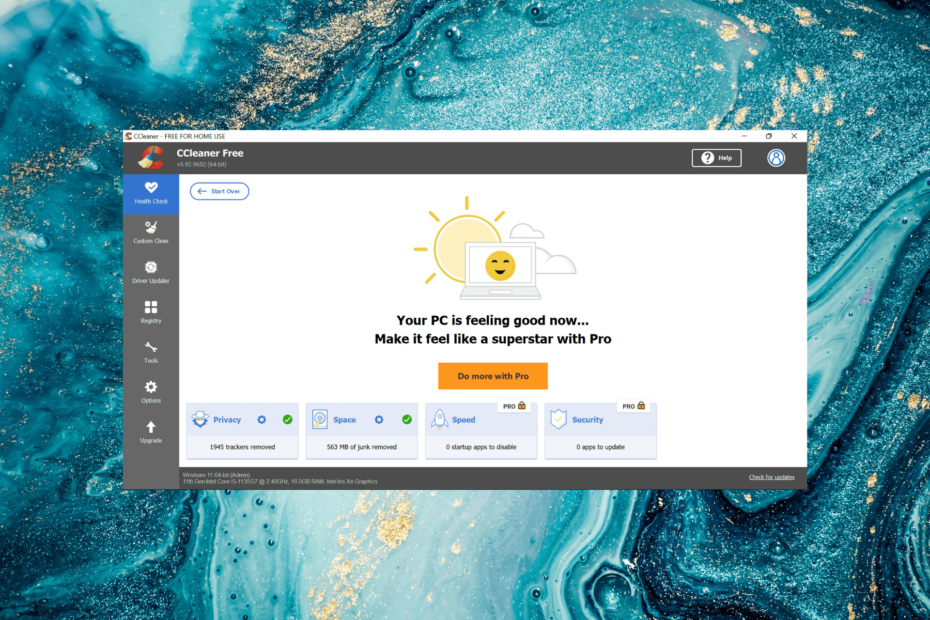
CCLeaner je jedním z nejdůvěryhodnějších softwarů, který udržuje váš počítač čistý a optimalizovaný a přitom nezasahuje do základních prvků systému. Stáhněte si ji nyní na:
- Vymažte mezipaměť a soubory cookie pro bezchybné procházení
- Vyčistěte chyby registru a nefunkční nastavení
- Pracujte a hrajte rychleji díky rychlejšímu spouštění počítače
- Zkontrolujte stav vašeho PC
CCleaner také obsahuje aktualizátor ovladačů a aktualizaci softwaru, aby byl váš počítač v bezpečí před často se vyskytujícími chybami a nesprávným fungováním konkrétních programů.CCleaner byl stažen uživatelem 0 čtenáři tento měsíc.
CCleaner je jedním z nejlepších nástrojů pro optimalizaci počítače, který pomáhá zvýšit výkon. Má jednoduché rozhraní, snadno se spouští a nabízí spoustu možností. Několik uživatelů však uvedlo, že CCleaner neustále mizí při každém spuštění.
Problém obecně vzniká kvůli chybě v aktuální verzi operačního systému nebo CCleaneru nebo kvůli antiviru, který ukončuje software. Kromě toho v určité verzi CCleaner funkce Smart Cleaning také ukončila program pokaždé po spuštění skenování.
Nyní, když víte, co je příčinou problému, pojďme vás provést nejúčinnějšími opravami, pokud CCleaner na vašem počítači stále mizí.
Co mohu dělat, když CCleaner stále mizí?
1. Aktualizujte systém Windows
- lis Okna + já spustit Nastavení aplikaci a vyberte Windows Update z karet uvedených v navigačním panelu vlevo.
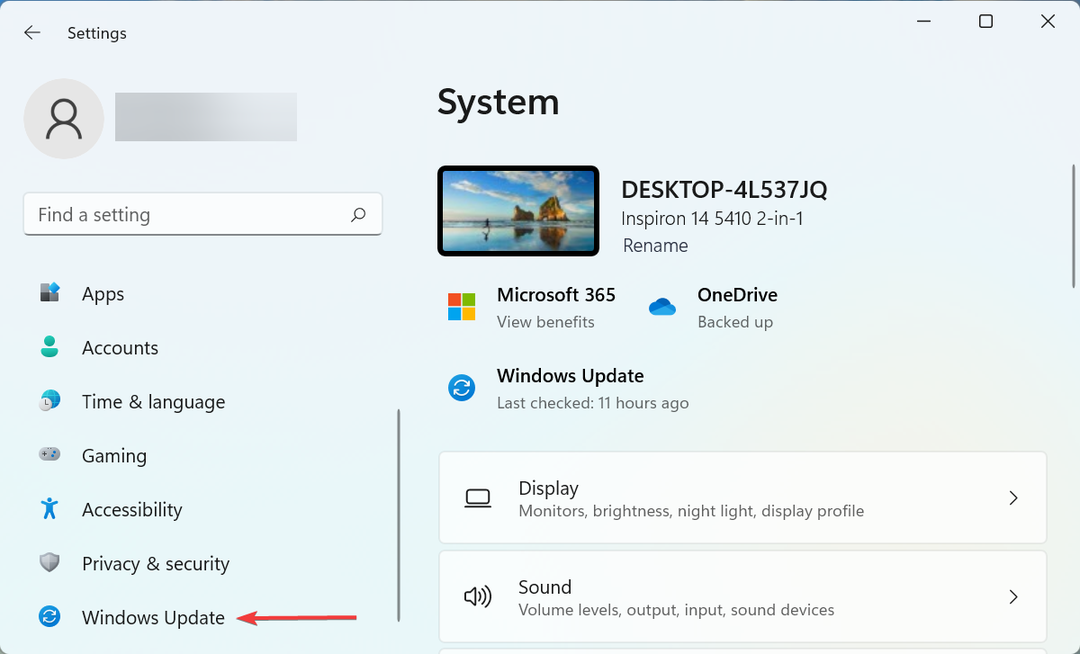
- Nyní klikněte na Kontrola aktualizací tlačítko na pravé straně pro vyhledání všech dostupných nových verzí operačního systému.
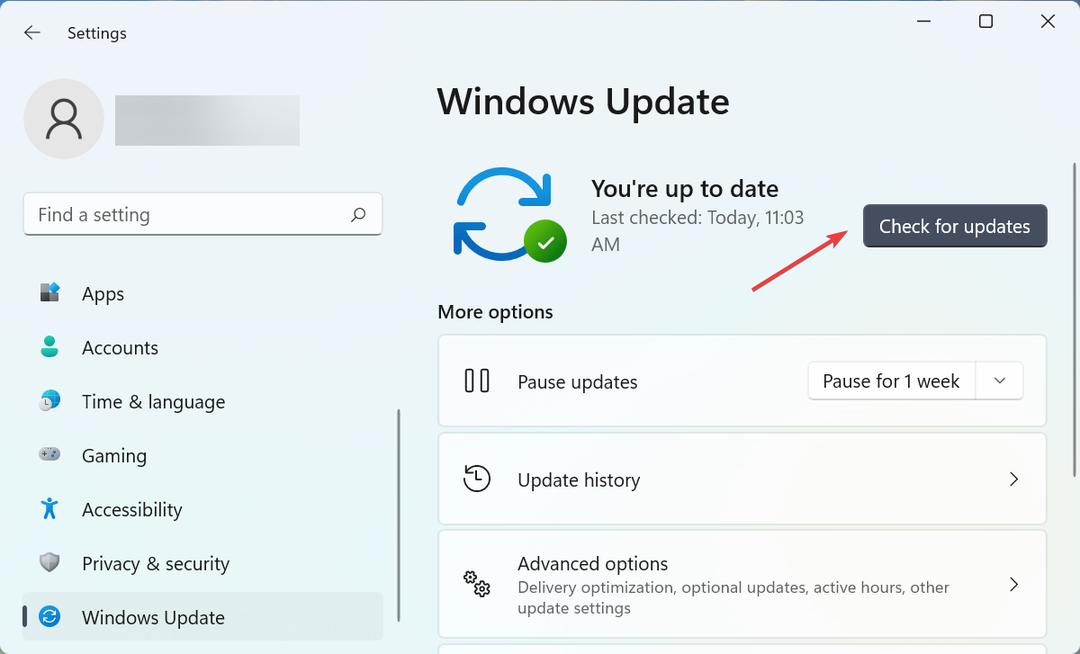
- Pokud jsou po skenování uvedeny nějaké aktualizace, klikněte na Stáhnout a nainstalovat.
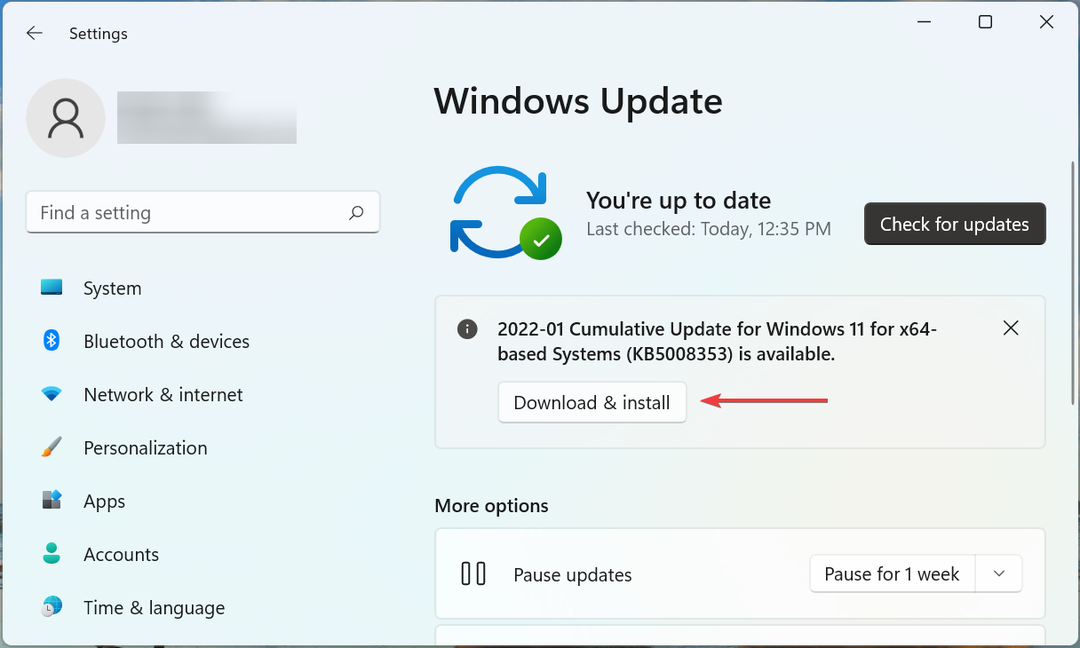
Rychlý způsob, jak eliminovat množství chyb ve Windows, včetně toho, že CCleaner neustále mizí, je udržovat OS aktuální. Kdykoli je nahlášena chyba, společnost Microsoft pro ni vydá opravu v následujících aktualizacích. Ujistěte se tedy, že máte nainstalovanou nejnovější verzi.
2. Spusťte CCleaner v nouzovém režimu a poté zpět v běžném režimu
- zmáčkni Okna klíč pro spuštění Start klikněte na Napájení ikonu, podržte Posun a poté klikněte Restartujte z rozbalovací nabídky.
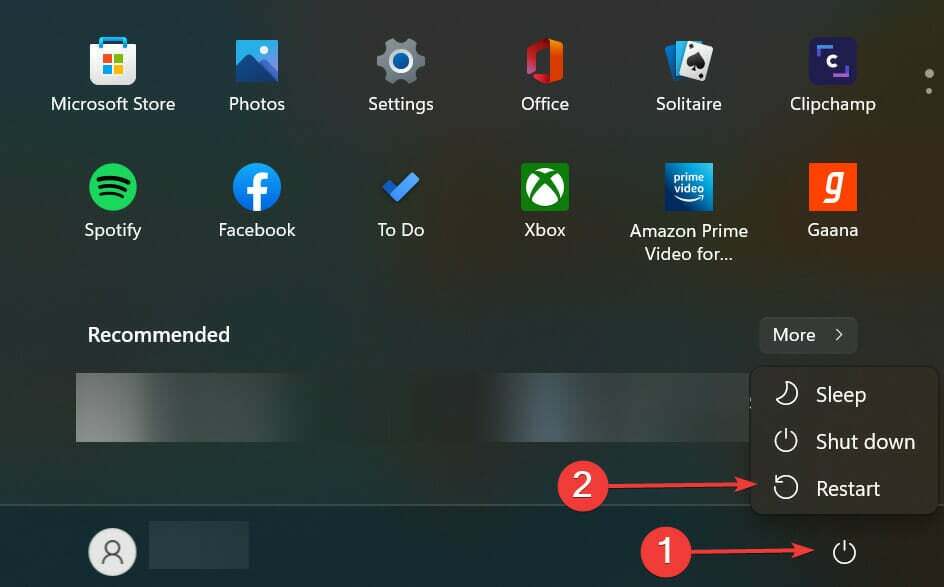
- Počkejte, až OS vstoupí do Prostředí obnovya poté klikněte na Odstraňte problémy.
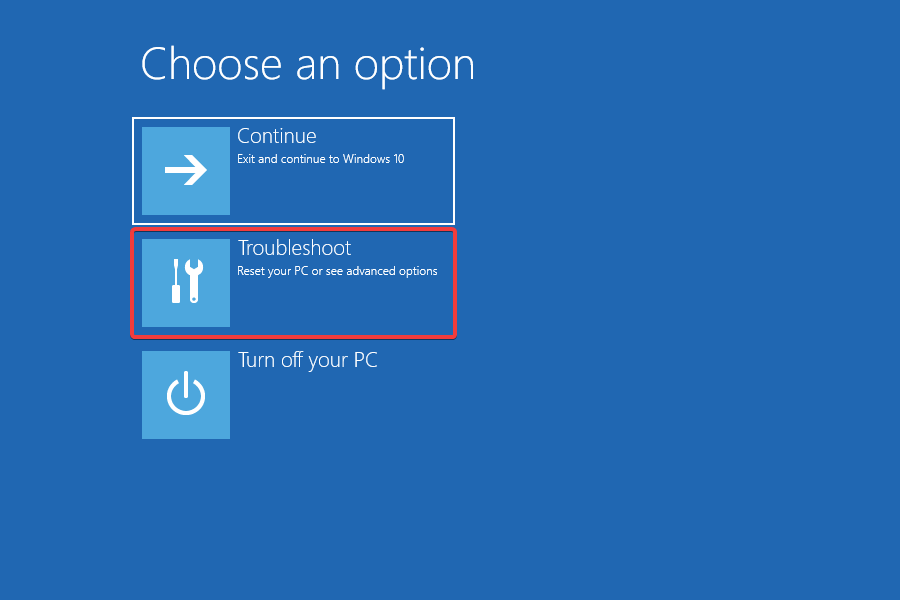
- Nyní vyberte Pokročilé možnosti.
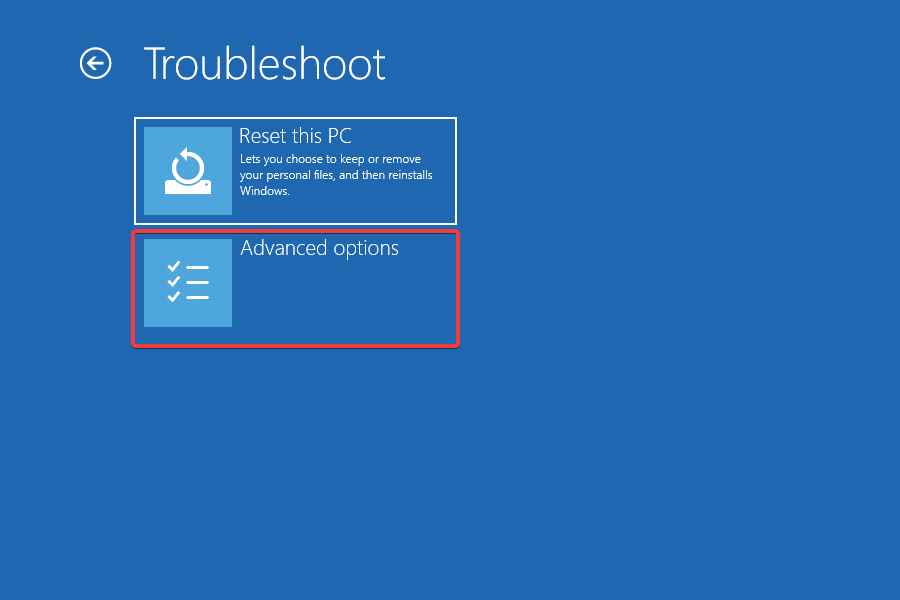
- Vybrat Nastavení spouštění ze šesti zde uvedených možností.
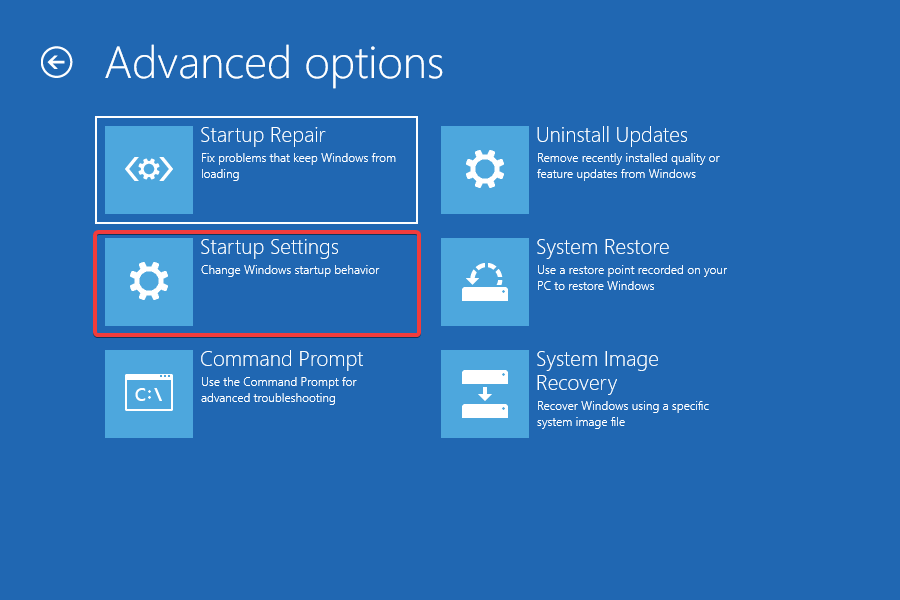
- Klikněte Restartujte.
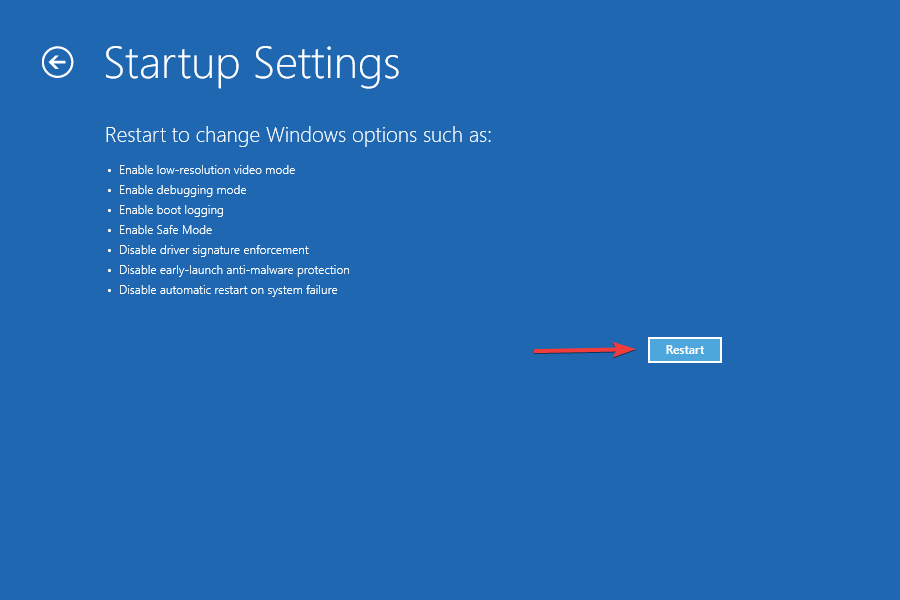
- A teď buď udeřte 4 nebo F4 klíč ke spuštění Okna do Nouzový režim.

- Dále otevřete CCleaner v Nouzový režim a nechte minutu nebo dvě běžet.
- Nakonec restartujte počítač, aby se systém Windows spustil do běžného režimu.
Jakmile jste v běžném režimu, měli byste nyní být schopni spustit CCleaner a již by neměl mizet. Pokud tato metoda nefunguje, přejděte k další.
3. Zakázat/odinstalovat antivirus
POZNÁMKA
Nejprve byste měli zkusit deaktivovat antivirus a pokud to pomůže vyřešit problém s CCleanerem, pokračujte a odinstalujte jej. Kroky k deaktivaci antiviru se budou u každého lišit a najdete je na oficiálních stránkách.
- lis Okna + já obědvat Nastavenía vyberte Aplikace ze seznamu karet v navigačním panelu vlevo.
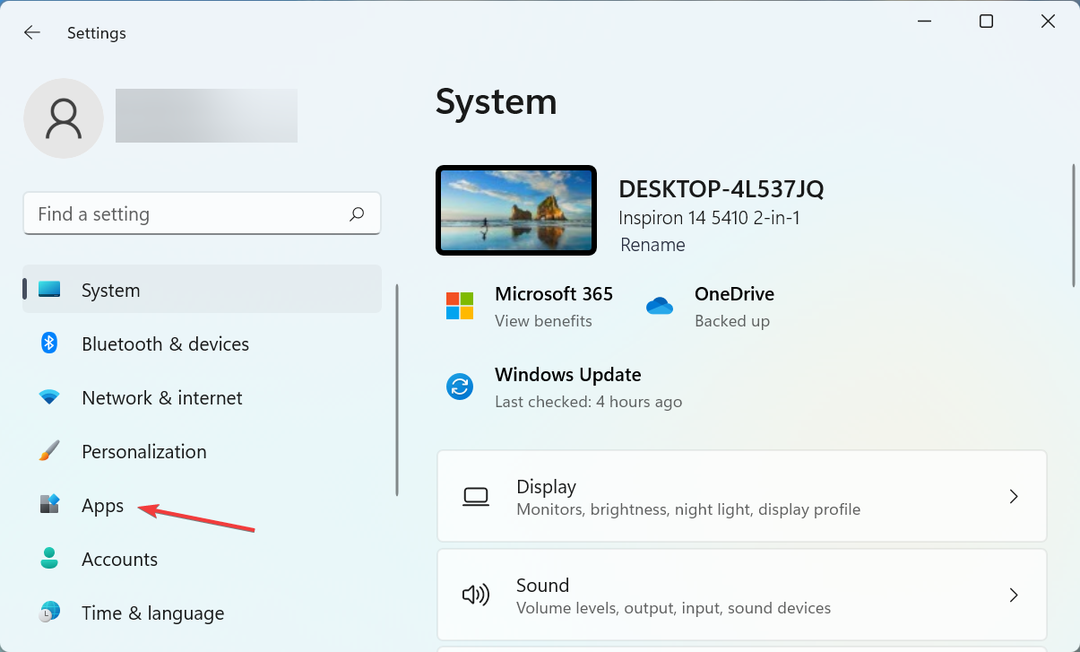
- Dále klikněte na Aplikace a funkce napravo.
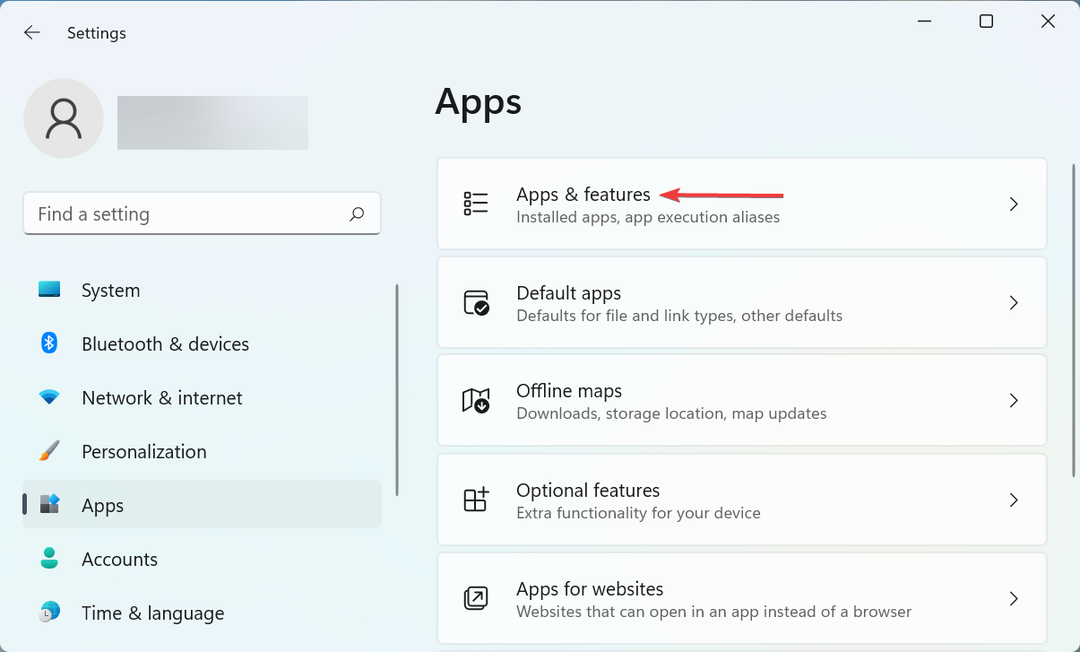
- Nyní vyhledejte problematickou aplikaci, klikněte na elipsu vedle ní a vyberte Odinstalovat z rozbalovací nabídky.
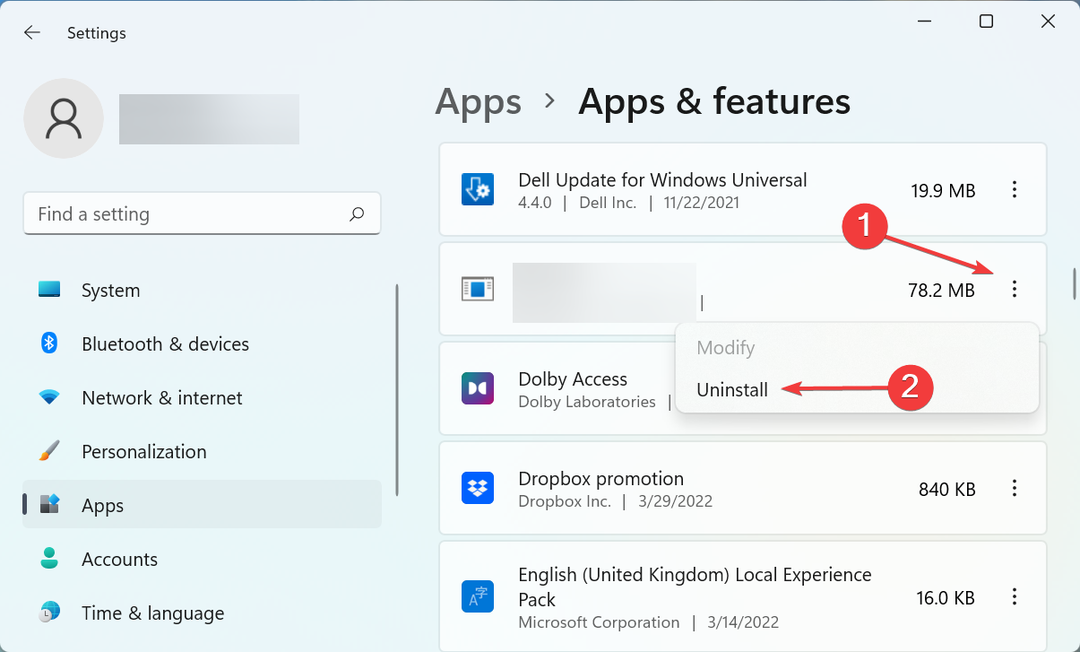
- Znovu klikněte Odinstalovat v potvrzovací výzvě, která se objeví.
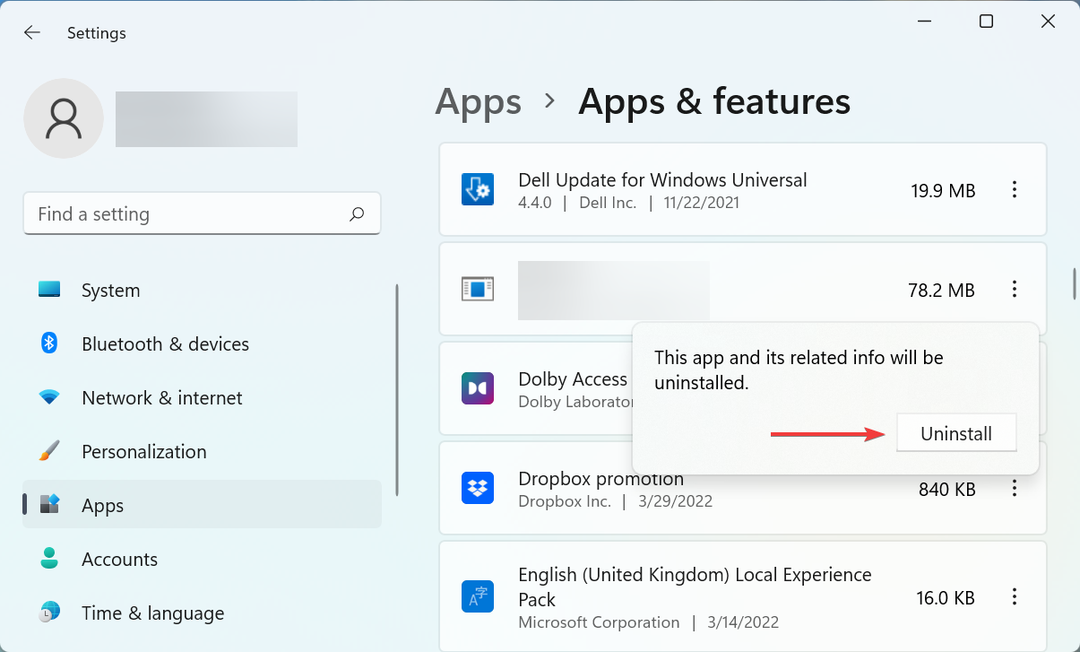
Tip odborníka: Některé problémy s PC je těžké řešit, zejména pokud jde o poškozená úložiště nebo chybějící soubory Windows. Pokud máte potíže s opravou chyby, váš systém může být částečně rozbitý. Doporučujeme nainstalovat Restoro, nástroj, který prohledá váš stroj a zjistí, v čem je chyba.
Klikněte zde stáhnout a začít opravovat.
Často se zjistí, že antivirus blokuje fungování CCleaneru, což vede k tomu, že po spuštění okamžitě zmizí. Mnoho lidí uvedlo, že problém způsobuje společnost McAfee, takže ji deaktivujte/odinstalujte.
4. Zakázat chytré čištění
- Zahájení CCleaner a klikněte na Možnosti z panelu vlevo.

- Nyní vyberte Chytré čištění z navigačního panelu.
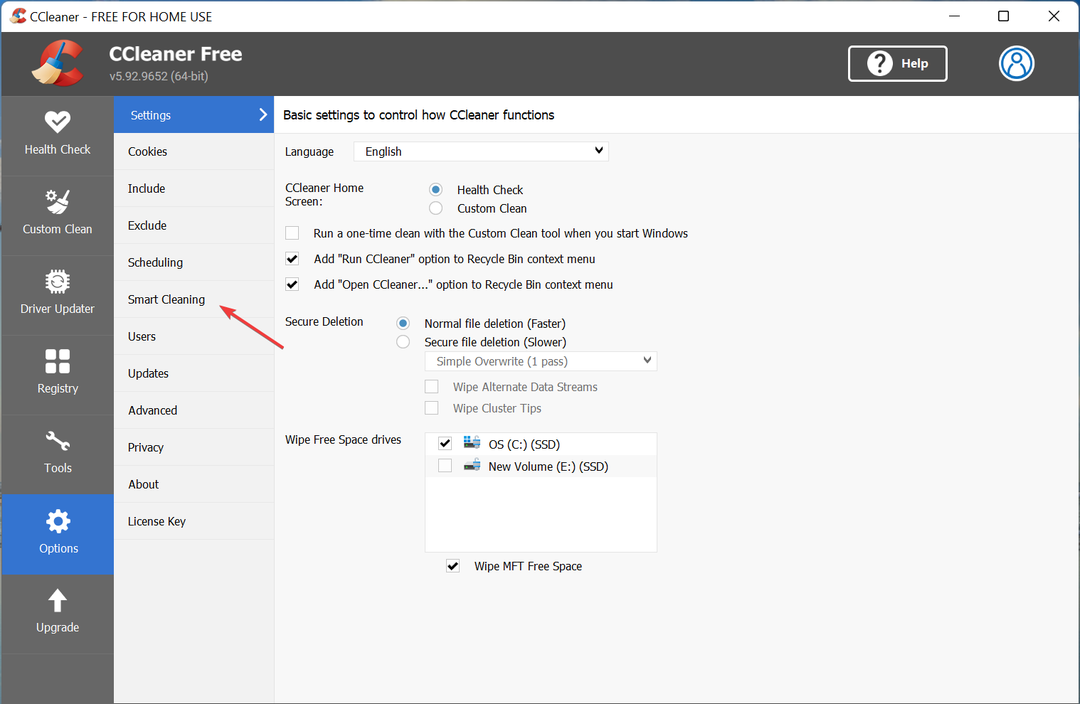
- Nyní zrušte zaškrtnutí políčka pro Povolit chytré čištění shora a vyberte Ano v potvrzovací výzvě, která se objeví.
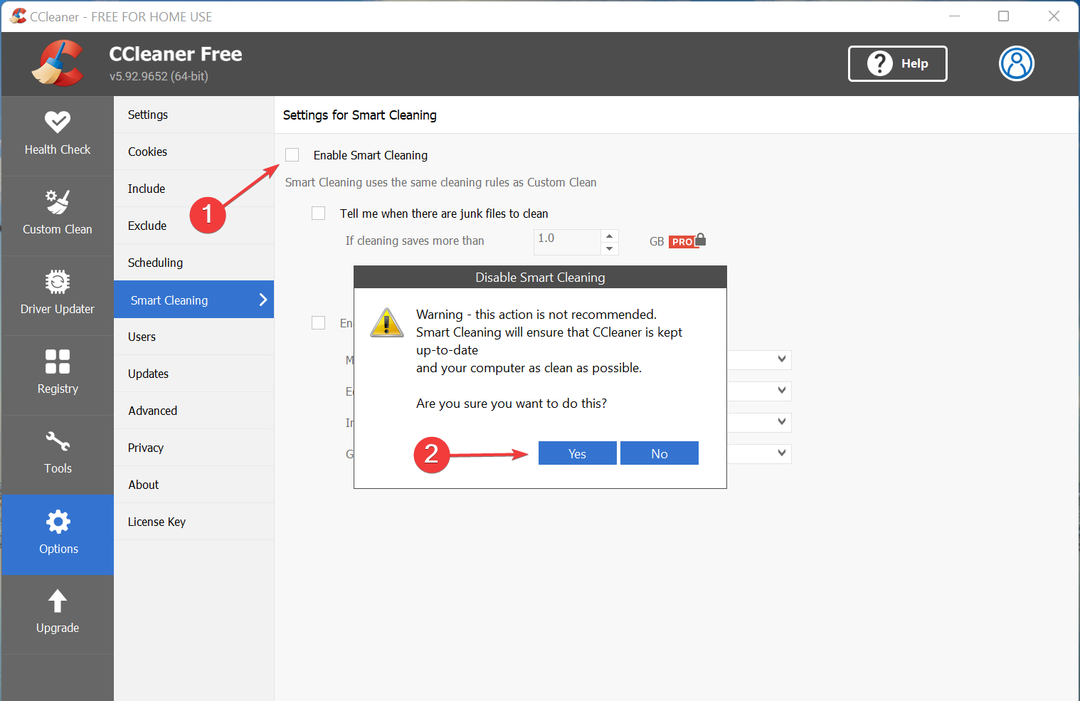
Po dokončení restartujte počítač, aby se změny projevily a problém s CCleanerem by měl být odstraněn. Pokud přetrvává, přejděte k poslední metodě.
5. Přeinstalujte CCleaner
- lis Okna + R spustit Běh příkaz, typ appwiz.cpl do textového pole a buď klikněte OK nebo hit Vstupte obědvat Programy a funkce.
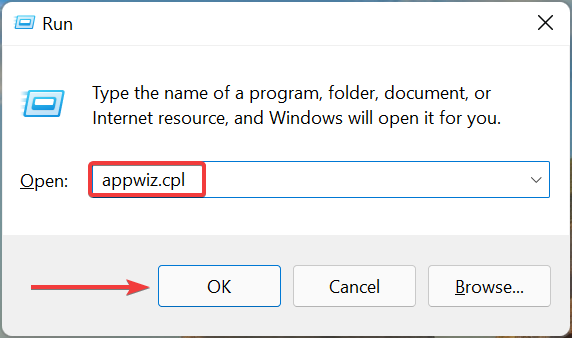
- Dále vyberte CCleanera klikněte na Odinstalovat.
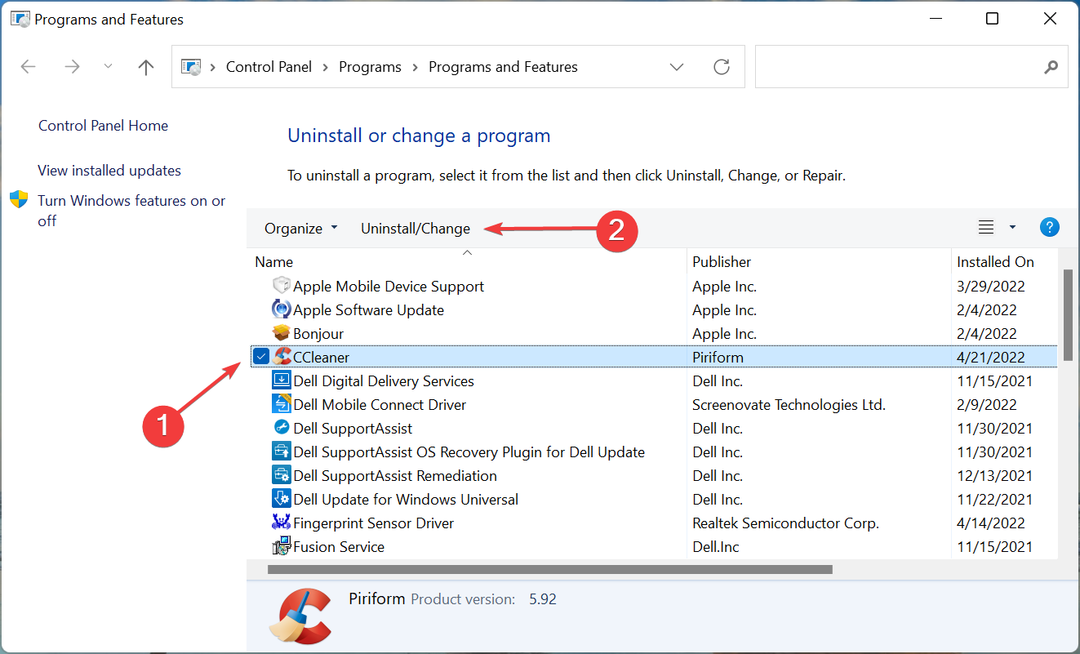
- Klikněte Ano na UAC (Řízení uživatelských účtů) výzva, která se objeví.
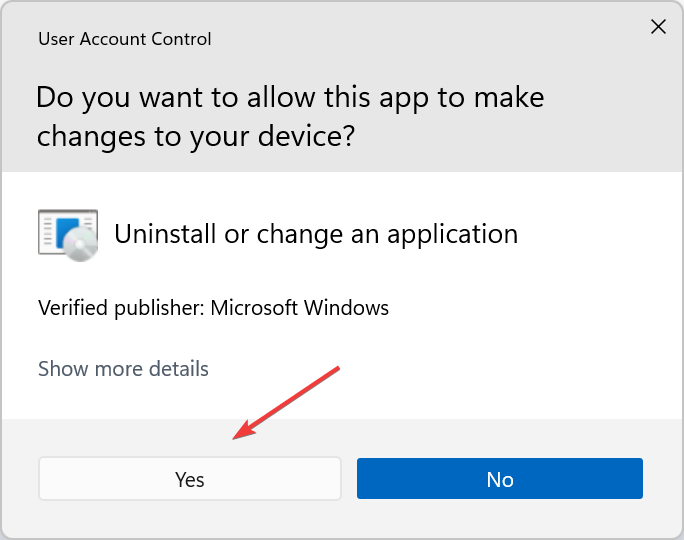
- Nyní postupujte podle pokynů na obrazovce a dokončete proces odinstalace.
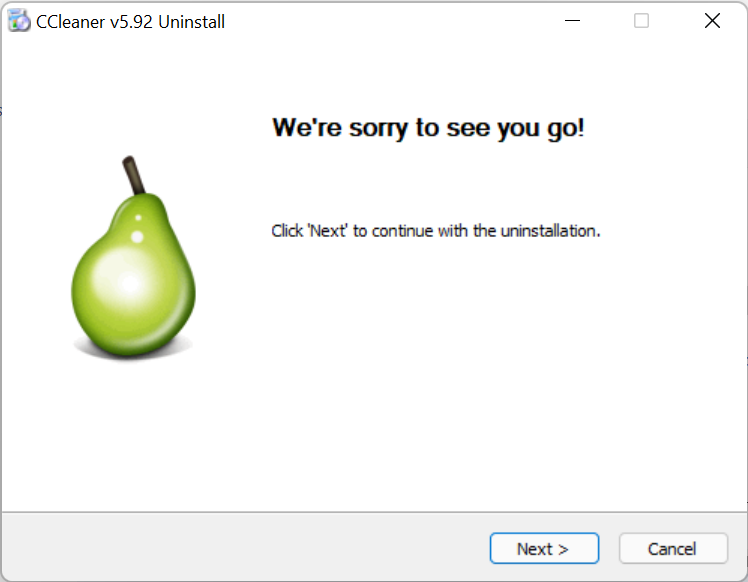
Pokud se vyskytne problém s aktuální verzí nebo nakonfigurovanými nastaveními pro CCleaner, jednoduchá aktualizace nepomůže. V tomto případě je nejlepší nejprve odinstalovat program a poté bezpečně stáhněte CCleaner.
A je to! CCleaner by již neměl mizet a můžete jej použít k optimalizaci počítače a získat z něj ten nejlepší výkon.
Zjistěte také některé další spolehlivé nástroje pro opravu a optimalizaci PC, v případě, že CCleaner nesplní vaše očekávání.
Sdělte nám, která oprava pro vás fungovala, v sekci komentářů níže.
 Stále máte problémy?Opravte je pomocí tohoto nástroje:
Stále máte problémy?Opravte je pomocí tohoto nástroje:
- Stáhněte si tento nástroj na opravu počítače hodnoceno jako skvělé na TrustPilot.com (stahování začíná na této stránce).
- Klikněte Začni skenovat najít problémy se systémem Windows, které by mohly způsobovat problémy s počítačem.
- Klikněte Spravit vše opravit problémy s patentovanými technologiemi (Exkluzivní sleva pro naše čtenáře).
Restoro byl stažen uživatelem 0 čtenáři tento měsíc.


